笔记本电池显示红叉怎么办?
笔记本电池显示红叉怎么办

1、可以直接把电池取下,并接上交流电源,启动笔记本。
2、在桌面后,直接右击计算机图标,并选择管理。
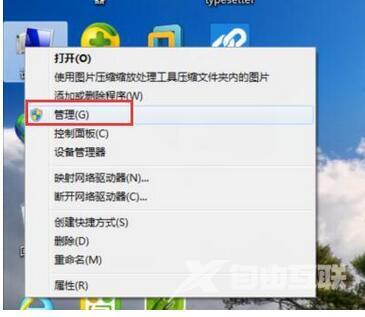
3、接着在计算机管理窗口中,按序点击设备管理器-电池。
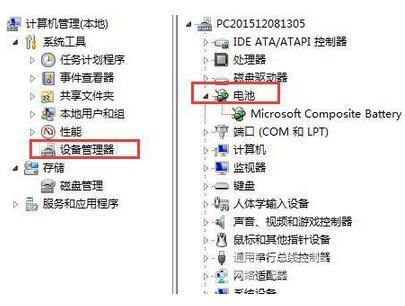
4、然后可以右击Microsoft Composite Battery并把它卸载。
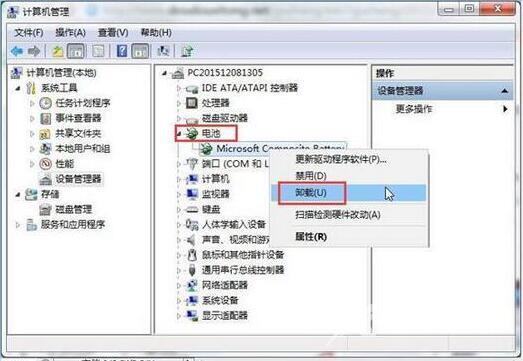
5、完成上述操作后,直接关机装上电池,连上交流电源,就可以正常开机了。
笔记本电池显示红叉怎么办

1、可以直接把电池取下,并接上交流电源,启动笔记本。
2、在桌面后,直接右击计算机图标,并选择管理。
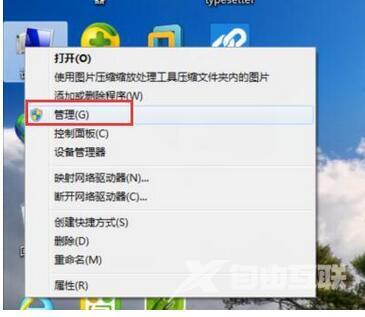
3、接着在计算机管理窗口中,按序点击设备管理器-电池。
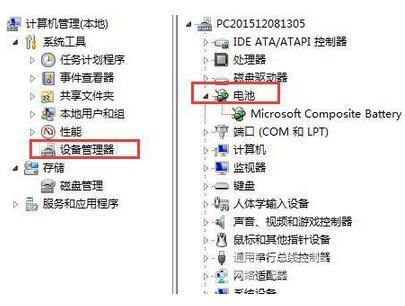
4、然后可以右击Microsoft Composite Battery并把它卸载。
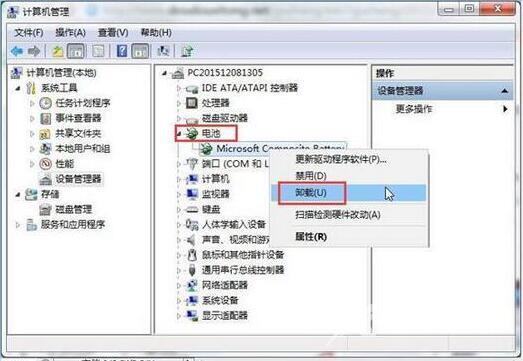
5、完成上述操作后,直接关机装上电池,连上交流电源,就可以正常开机了。